14 mobilnih aplikacija za stvaranje vizualnih prikaza s markom: Ispitivač društvenih medija
Alati Za Društvene Medije / / September 25, 2020
 Stvarate li vizualne slike pametnim telefonom ili tabletom?
Stvarate li vizualne slike pametnim telefonom ili tabletom?
Tražite li alate za brendiranje slika i video zapisa u pokretu?
U ovom ćete članku otkrijte 14 mobilnih aplikacija koje će vam pomoći da napravite vizualne vizualne znakove na društvenim mrežama.
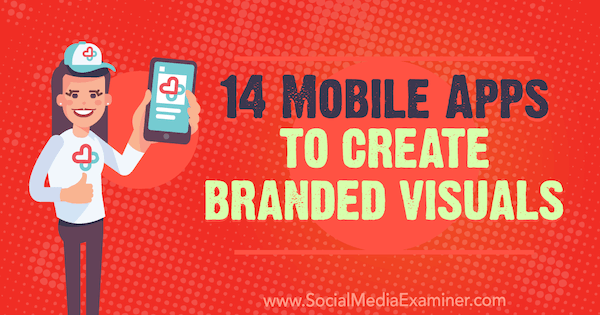
# 1: Preuzmite boje marke
Bilo da stvarate priču o Instagramu ili koristite aplikaciju za dizajn, alat za kapke olakšava odabir boja marke unutar vašeg dizajna ili fotografije.
Instagram priče
U Instagram priče, poslije tebe odaberite tekst ili alat za označavanje, pronaći ćete prikladni kapaljka koja će vam pomoći da boje teksta i crteža uskladite s onima na fotografiji. Prvi, dodirnite ikonu kapice.
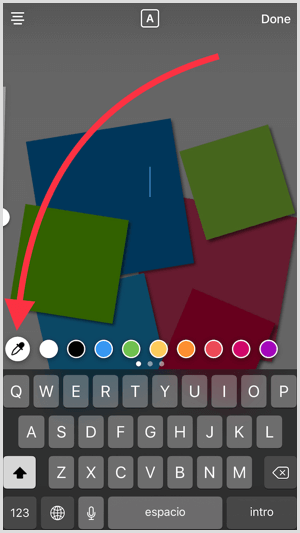
Zatim povucite kapaljku u boju koju želite podići na slici. Prilagođena boja sada je dostupna za odabir.
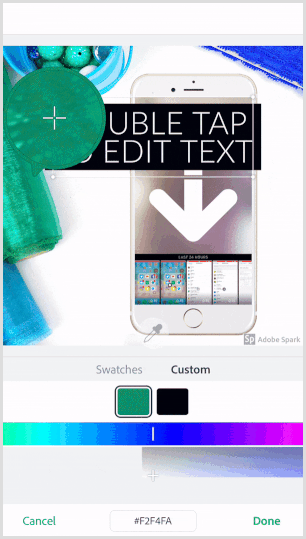
Nad
U aplikaciji za grafički dizajn Nad (besplatno za iOS), kapica je dostupna u izborniku alata. Prvo otvorite ovu alatnu traku odaberite fotografiju
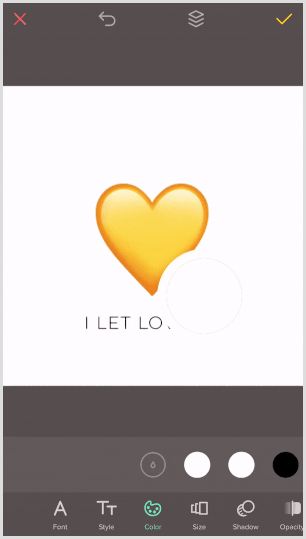
Adobe Spark Post
U aplikaciji za dizajn Adobe Spark Post (besplatno za iOS i u beta testiranju za Android), dodirnite zeleni znak + stvoriti novi projekt i odaberite pozadinu i veličinu.
Sljedeći, dodirnite okvir za tekst koji se pojavljuje i dodirnite karticu Boja u alatnoj traci na dnu. Dodirnite ikonu ispod riječi Prilagođeno, kako je prikazano dolje.
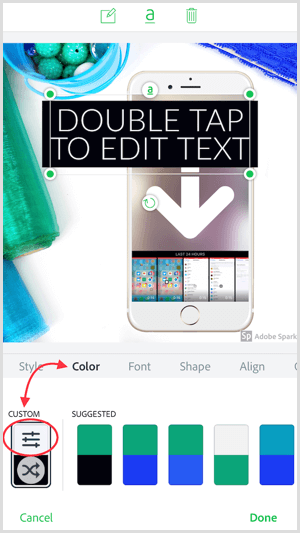
Sljedeći, tapnite kapicu za kapke i povucite ga po zaslonu da biste pronašli boju koju želite koristiti.
Napomena: Ako u okviru za tekst imate dvije boje, prije upotrebe alata za kapke provjerite jeste li odabrali pravu boju.
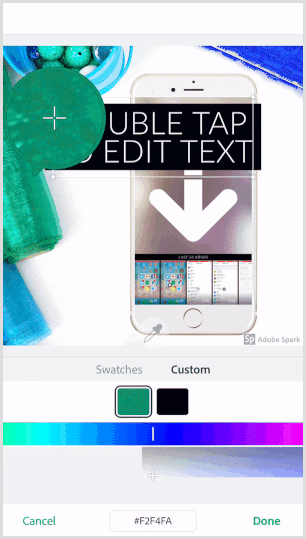
# 2: Uhvatite i spremite hex kodove boja
Upotreba hex kodova za boje vaše marke omogućuje vam veću preciznost prilikom unošenja boja marke u vaše dizajne. Ovaj je zadatak jednostavan s Palette Cam aplikacija (besplatna za iOS).
Prvi, dodirnite ikonu kamere i onda dodirnite ikonu Fotografije.

Odaberite sliku koja sadrži boje vaše marke. Ako u svojoj biblioteci fotografija nemate slike, možete napravite snimku zaslona svojih boja s vašeg web mjesta ili platformi društvenih medija u vašem mobilnom pregledniku.
Do dohvatite svoje kodove boja, povucite kursor na vrh željene boje. Zatim dodirnite gumb ispod slike za snimanje te boje.
Nastavite ovaj postupak do odaberite sve boje koje su vam potrebne na toj slici. Kad završite, dodirnite ikonu spremanja.
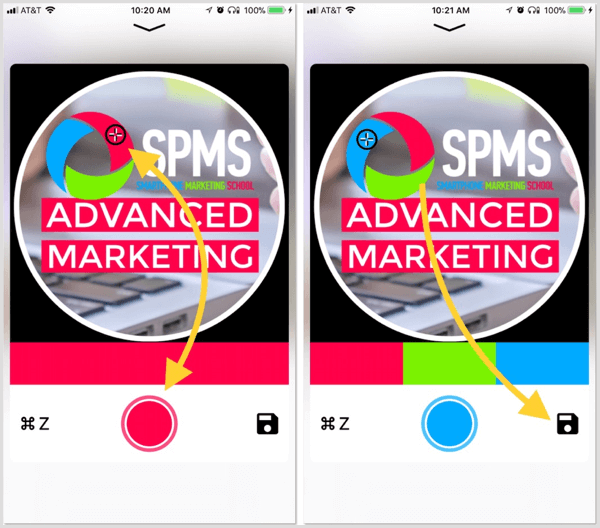
Zatim vidite svoju spremljenu paletu. Dodirnite paletu i pojavljuju se vaši hex i RGB kodovi. Dodirnite bilo koji kod do Spremiu međuspremnik.
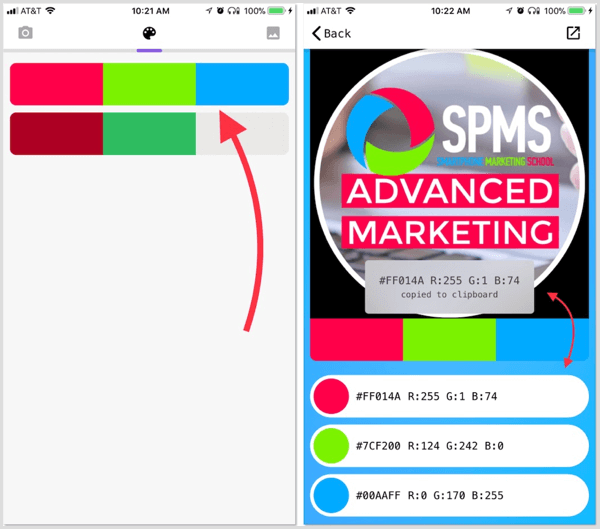
# 3: Koristite heksadecimalne kodove boja
S vašim kodovima boja u ruci, evo samo nekoliko aplikacija koje omogućuju implementaciju hex koda za dosljedne dizajne i videozapise u shemi boja.
Phonto
U aplikaciji za dizajn Phonto (besplatno za iOS i Android), dodirnite ikonu kamere i odaberite pozadinu koju želite uvesti. Aplikacija vam omogućuje uvoz slike iz vaše biblioteke fotografija ili odabir obične slike. Sljedeći, dodirnite bilo gdje u pozadini do Dodaj tekst.
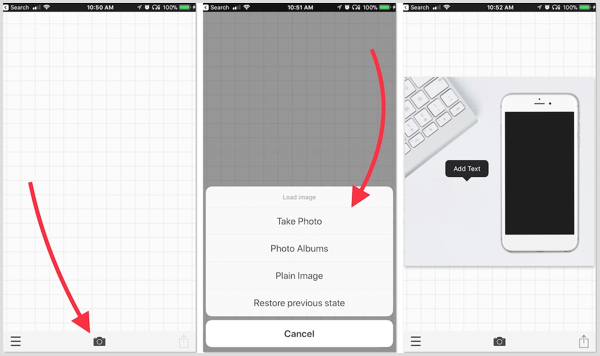
Nakon što unesete tekst, dodirnite alat Stil. Kada se otvori stranica Stil, dodirnite ikonu s četiri retka nadesno.
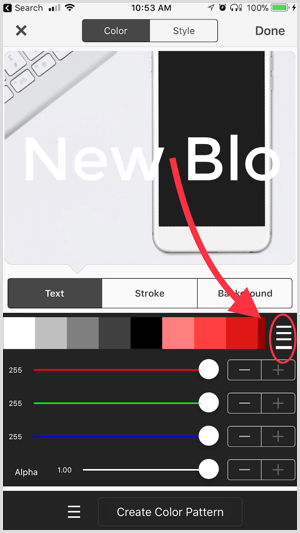
Na sljedećem zaslonu, dodirnite ikonu olovke i papira desno od veze + Spremi. Dodajte svoj hex kod i odaberite ga kao boju teksta. Svi kodovi koje ovdje dodate spremaju se u aplikaciju za upotrebu u budućim dizajnom.
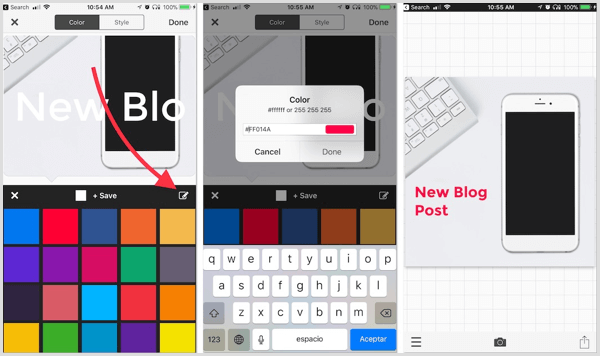
Vont
Ako želite dodati videozapisu tekst koristeći boje vaše marke, isprobajte Vont aplikacija (besplatna za iOS). Djeluje isto kao i Phonto za dodavanje kodova boja. Početi, dodirnite ikonu kamere i prenesite svoj video. Zatim dodirnite bilo gdje na videozapisu do Dodaj tekst.
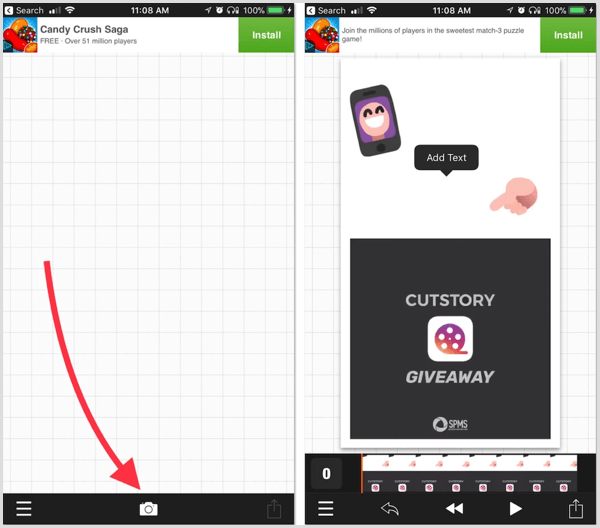
Nakon što dodate tekst, taknite Style. Na sljedećem zaslonu, dodirnite ikonu s četiri retka.
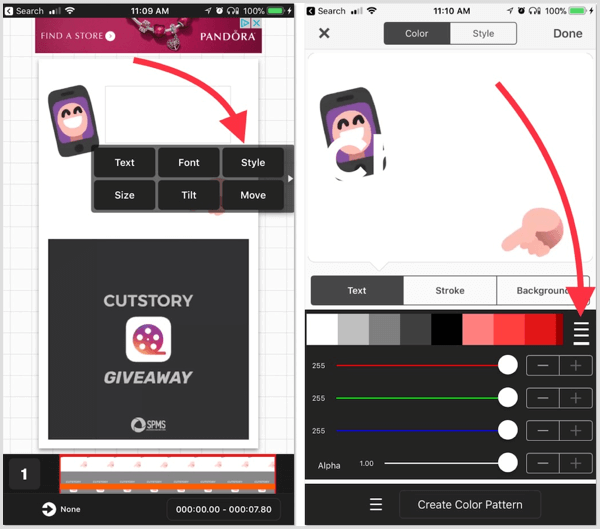
Sljedeći, dodirnite ikonu olovke i papira. Dodajte svoj hex kod i odaberite ga da biste ga primijenili na vaš trenutni tekst.
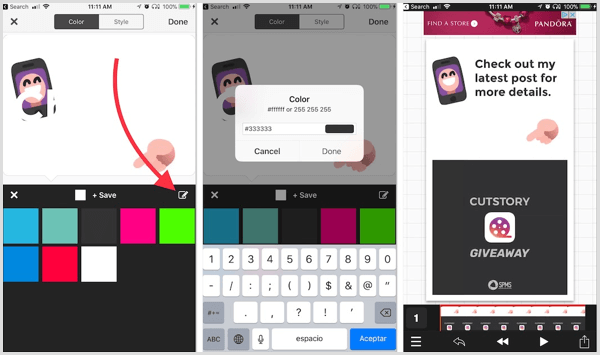
Canva
Verzija aplikacije web stranice za dizajn Canva (besplatno za iOS i Android) također vam omogućuje dodavanje hex kodova. Započeti, odaberite predložak i onda dodirnite znak +.
Sljedeći, dodirnite alat Tekst i upišite svoju poruku. Da biste pristupili različitim bojama, tapnite bijeli kvadrat.
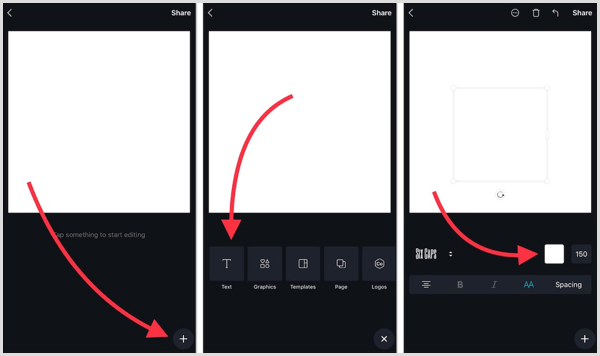
Da biste dodali svoje hex kodove boja u aplikaciju, dodirnite znak +. U donjem desnom kutu vidjet ćete opciju za dodajte svoj hex kod. U aplikaciju Canva možete dodati više heksadecimalnih kodova boja.
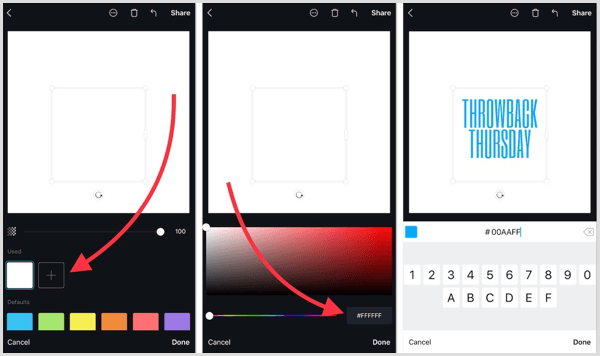
Nad
Aplikacija Over omogućuje vam dodavanje hex kodova na istom mjestu na kojem pristupate kapici. Samo dotaknite Boja, kucnite kotačić u boji, i umetnite svoj hex kod. Aplikacija će spremiti vaše boje u okviru tog pojedinačnog projekta.
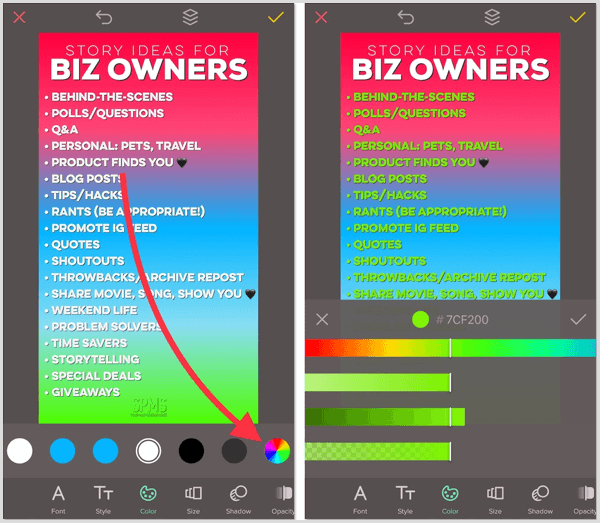
Adobe Spark Post
Uz Adobe Spark Post dodajete hex kodove na isto mjesto na kojem ste pronašli kapicu za oči.
Prvi, dotaknite Boja i taknite običajikona. Zatim dodirnite kod na dnu zaslona i promijeni to pomoću brojčanog / abecednog brojača.
Obavite YouTube marketinšku obuku - na mreži!

Želite li poboljšati svoj angažman i prodaju s YouTubeom? Zatim se pridružite najvećem i najboljem skupu YouTube marketinških stručnjaka koji dijele svoje dokazane strategije. Dobit ćete detaljne upute uživo usmjerene na YouTube strategija, izrada videozapisa i YouTube oglasi. Postanite marketinški heroj YouTubea za svoju tvrtku i klijente dok provodite strategije koje donose dokazane rezultate. Ovo je mrežni trening uživo od vaših prijatelja u programu Social Media Examiner.
KLIKNITE OVDJE ZA DETALJE - PRODAJA ZAVRŠAVA 22. RUJNA!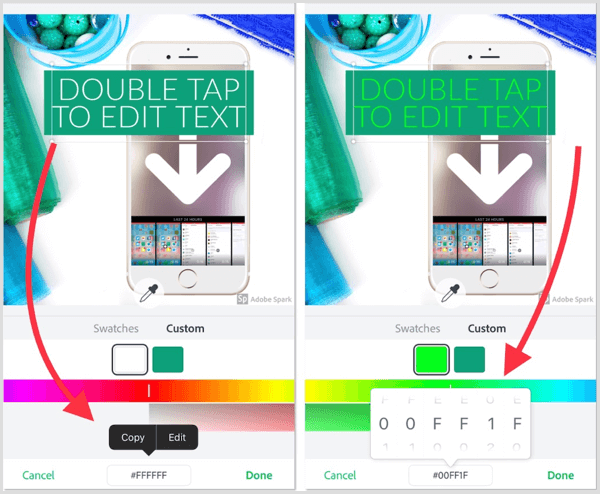
Ripl
Ripl (besplatno za iOS i Android) dodaje animirani tekst i stilove fotografijama. Većina stilova vam to omogućuje dodajte heksadecimalne kodove tako što ćete dodirnuti Boja, a zatim utipkajte svoj kôd.
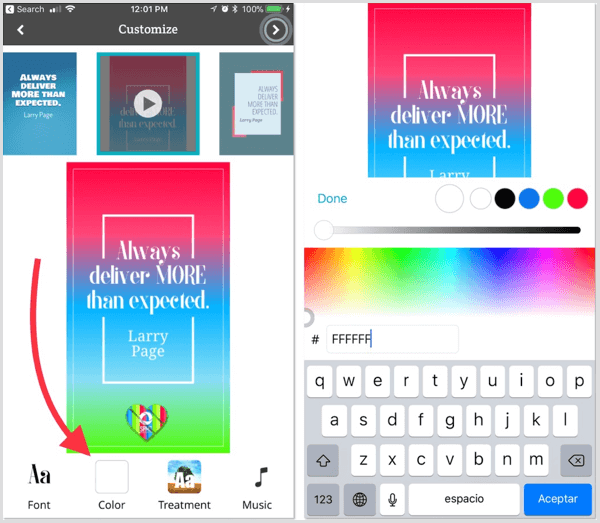
WordSwag
WordSwag (4,99 USD za iOS i 3,99 USD za Android) je popularna aplikacija za tekst na fotografiji koja čini stvaranje dizajna na društvenim mrežama brzim i jednostavnim. Do dodajte svoje hex kodove u ovoj aplikaciji, prvo prenesite sliku. Tada se automatski pojavljuje okvir za tekst. Dodirnite Boja na alatnoj traci ispod slike, a zatim odaberite kapicu za kapke.
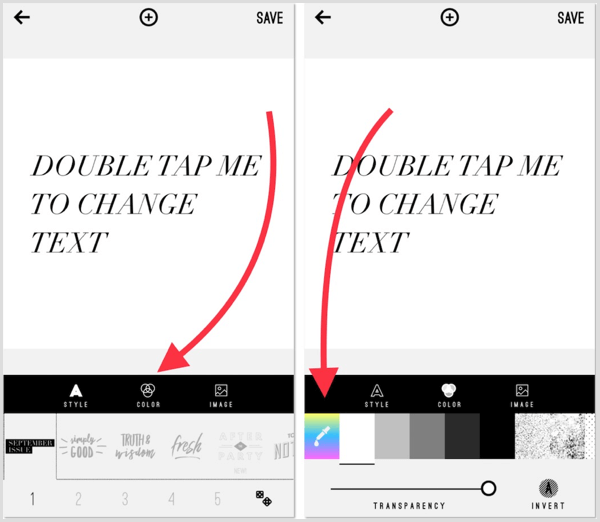
Na sljedećem zaslonu, dodirnite simbol hashtaga i onda dodajte svoj hex kod.
Savjet: Dodirnite znak + na vrhu da biste umetnuli više od jednog okvira za tekst.
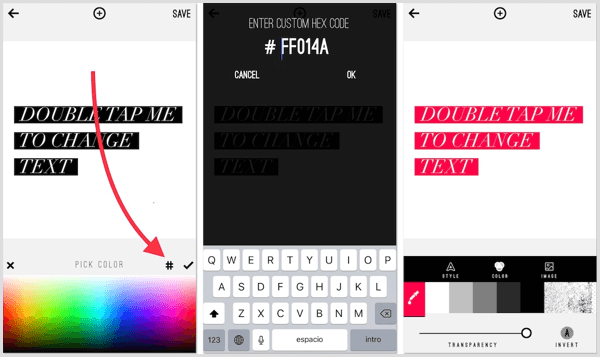
# 4: Stvorite solidne predloške s pozadinom za slojeve
Jedan od načina uštede vremena na stvaranju objava na društvenim mrežama na pametnom telefonu je upotreba pozadinskih predložaka koji odgovaraju bojama vaše marke. Naravno, ove predloške možete stvoriti na radnoj površini i poslati na telefon, ali za izradu možete koristiti i mobilne aplikacije poput Phonto.
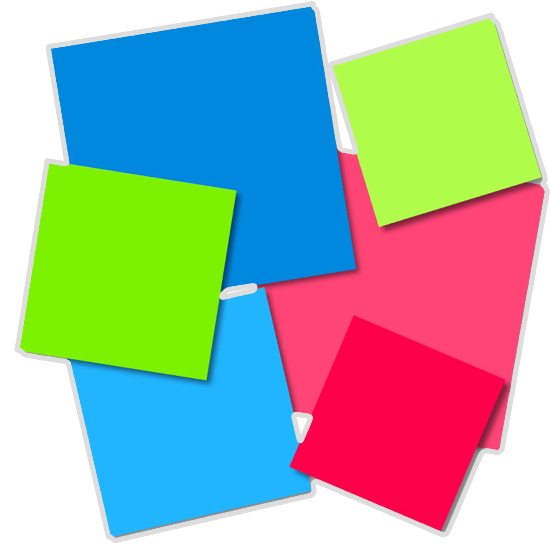
Da biste stvorili markirani predložak pozadine u Phontu, dodirnite ikonu kamere i odaberite Obična slika.
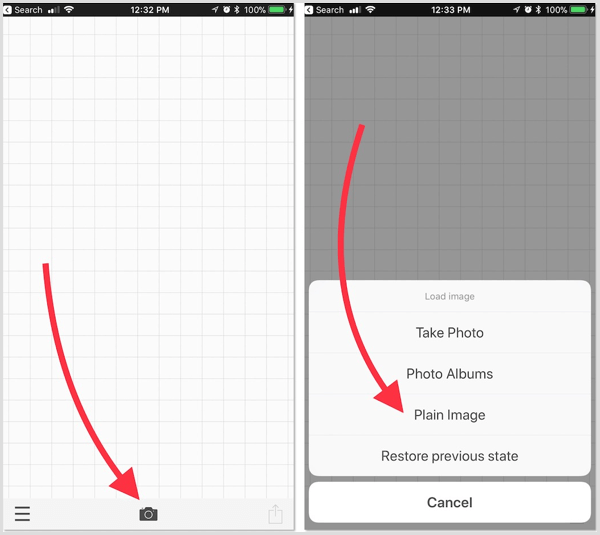
Odaberite gornji crni ili bijeli predložak (boja nije bitna). Dodirnite Boja na dnu i onda još jednom, dodirnite ikonu s četiri retka.
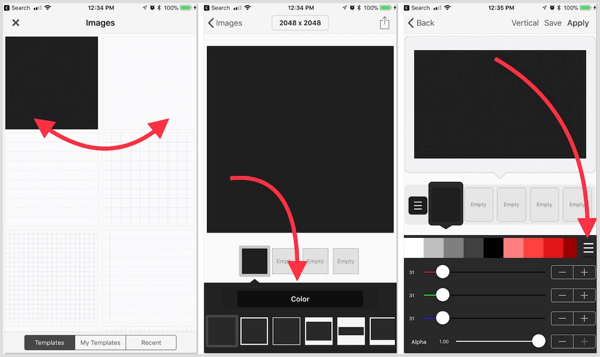
Odaberite jednu od svojih spremljenih boja ili dodirnite ikonu olovke i papira do dodajte novi hex kod. Kad završite, taknite Apply.
Savjet: Ovdje možete dodati više prilagođenih boja za efekt gradijenta.
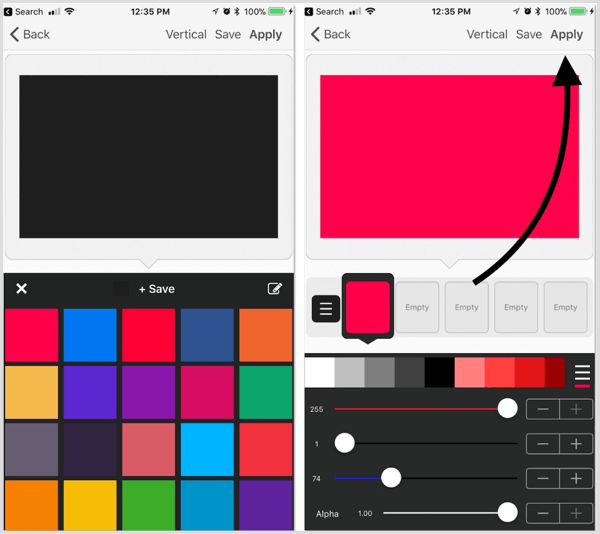
Sljedeći, dodirnite ikonu za prijenosu gornjem desnom kutu. Zatim da biste ovo spremili kao prazan predložak u svoju biblioteku fotografija, dodirnite ikonu za prijenosu donjem desnom kutu i spremite u svoju knjižnicu.
Savjet: Ako želite drugu veličinu, dodirnite okvir za veličinu u gornjem dijelu zaslona.
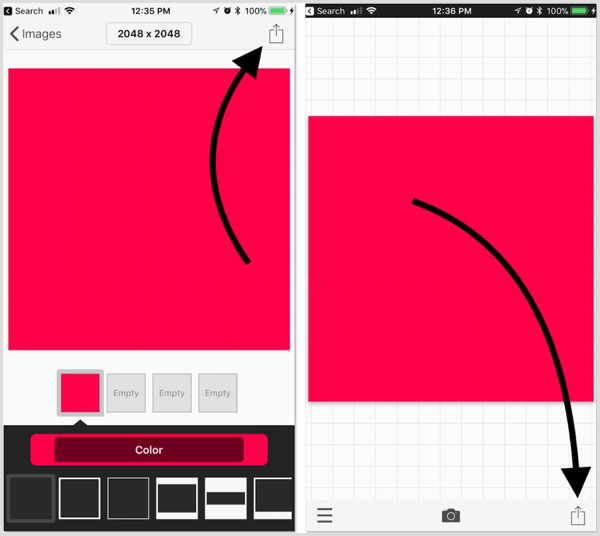
Stvorite album za pohranu elemenata marke
Još jedan način uštede vremena uključivanjem vizualnog brendiranja u dizajn pametnih telefona jest stvaranje albuma koji uključuje sve elemente vaše marke. Spremanje logotipa, bio slika, pozadinskih predložaka i video logotipa u album olakšava pronalazak određene stavke. Ako upravljate s više poslovnih računa, ova je taktika još korisnija.
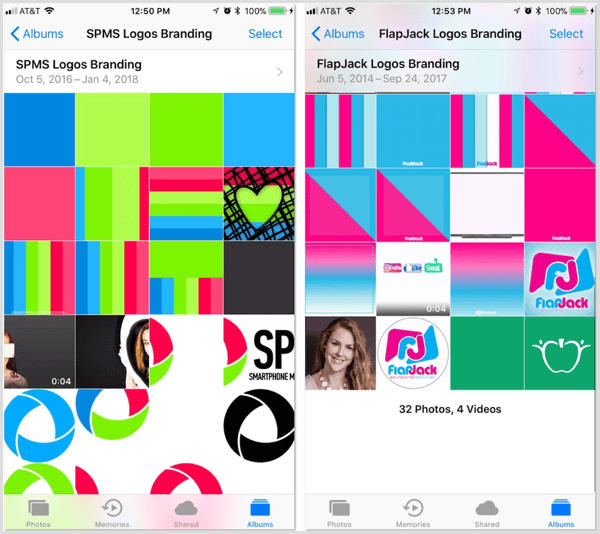
# 5: Instalirajte prilagođene fontove
Sadrži li vaše vizualno brendiranje prilagođene fontove? Razne dizajnerske i video aplikacije omogućuju vam instaliranje vlastitih fontova. Možda čak imate nekoliko ovih aplikacija na pametnom telefonu.
Provjeriti, pošaljite datoteku fonta sebi (po mogućnosti otpakiran, jer većina aplikacija to zahtijeva). Otvorite e-poštu s datotekom fonta na pametnom telefonu i lagano pritisnite na datoteku.
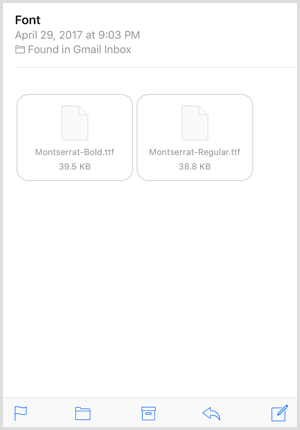
Pojavljuje se zaslon mogućnosti prijenosa. Prijeđite prstom kroz ove opcije i provjerite jesu li među opcijama uključene bilo koje dizajnerske ili video aplikacije koje već imate.
Evo nekoliko dizajnerskih aplikacija koje omogućuju instalaciju fontova:
- Phonto (besplatno za iOS i Android)
- LetterGlow (počinje od 0,99 USD za iOS)
- Gotovo (besplatno za iOS)
- InShot (besplatno za iOS i Android)
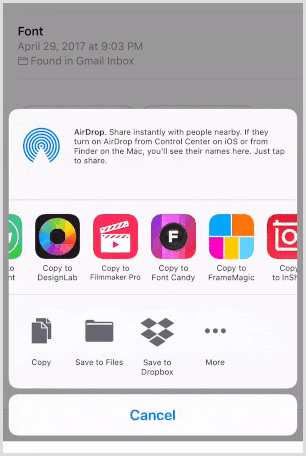
Ove aplikacije za uređivanje videozapisa omogućuju instalaciju fonta:
- Vont (besplatno za iOS)
- VidLab (besplatno za iOS)
- Filmaš Pro (besplatno za iOS)
- InShot (besplatno za iOS i Android)
# 6: Dodajte logotipe
Mnoge dizajnerske aplikacije omogućuju vam pristup biblioteci fotografija radi umetanja vašeg logotipa. Neki od primjera koji su već spomenuti u ovom članku su Canva, Adobe Spark Post (samo PNG datoteke), Over, Phonto i WordSwag.
Međutim, ako vam treba aplikacija s vodenim žigom koja vaš logotip može slojiti na fotografije, pa čak i videozapise, jedan je prijedlog iWatermark + app (4,99 USD za iOS i 3,99 USD za Android). Dopušta vam pohranjivanje i uređivanje logotipa, serije vodenog žiga, pa čak i dodajte logotipe videozapisima na pametnom telefonu.
Za početak, prvo dodirnite ikonu žiga i prenesite logotip iz vaše biblioteke fotografija. Na sljedećem zaslonu, taknite Create New Watermark.
Napomena: Ako radite s više logotipa, aplikacija iWatermark pohranit će svaki za brzi vodeni žig.
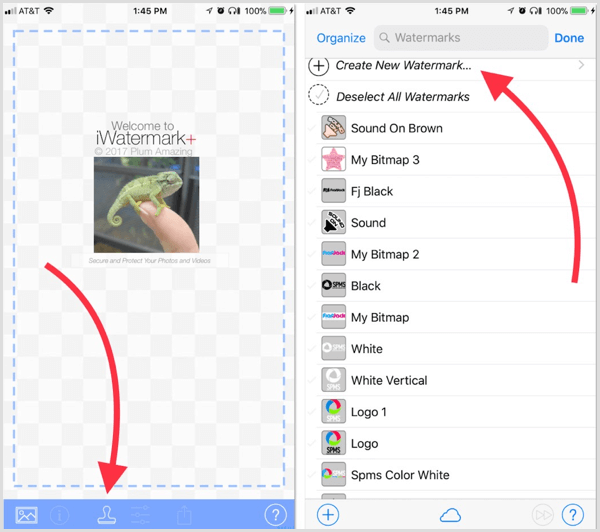
Sljedeći, odaberite Bitmap Graphic.
Ako želite, promijenite ime svog logotipa radi lakšeg prepoznavanja. Zatim taknite Pick i odaberite logotip iz svoje knjižnice. Nakon što prenesete svoj logotip, dodirnite Gotovo.
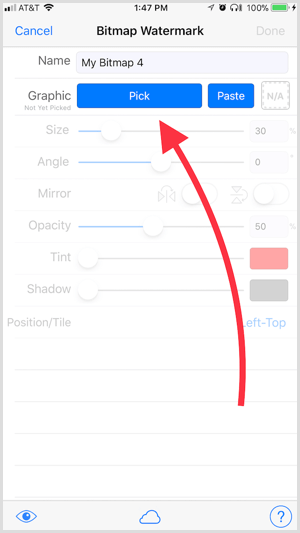
Sada dodirnite ikonu fotografije u donjem lijevom kutu i odaberite fotografiju, više fotografija ili videozapis.
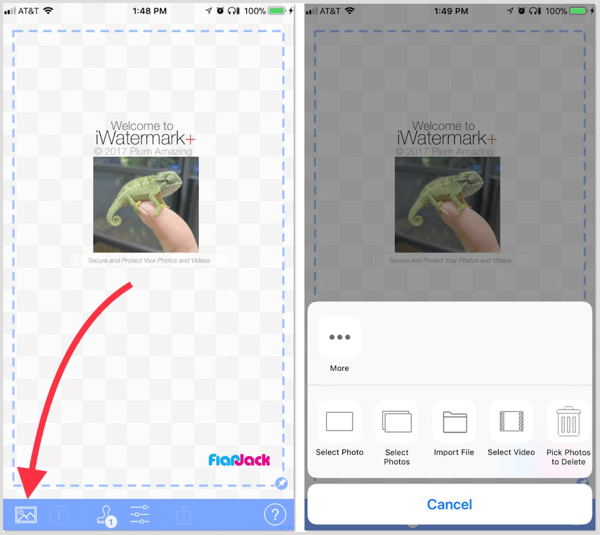
Poslije tebe postavite svoj logotip po želji, dodirnite ikonu za prijenosda ga spasim na vaše fotografije.
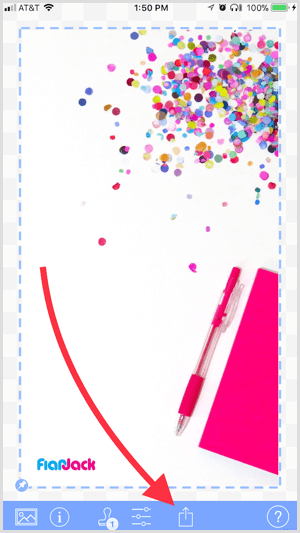
Ako želiš uredite logotip (na primjer, promijenite boju i neprozirnost), dodirnite ikonu postavki (četvrti slijeva) za otvaranje zaslona za uređivanje.
Zaključak
Kako tržište mobilnih uređaja nastavlja rasti, možete se obratiti pametnom telefonu ili tabletu za dizajniranje i objavljivanje slika na društvenim mrežama u pokretu. Samo zato što za izradu dizajna koristite mobilni uređaj ne znači da morate žrtvovati vizualno brendiranje i dosljednost.
Uz samo malo pripreme i savjeta spomenutih u ovom članku, možete zadržati fluidnost u brendiranju tijekom postova na društvenim mrežama, bez obzira odakle objavljujete.
Što misliš? Stvarate li grafiku na pametnom telefonu? Koje aplikacije upotrebljavate za ugrađivanje robne marke u svoje slike? Molimo podijelite svoje misli u komentarima u nastavku.

